
|
|
|
●はじめに
「Engineer's Studio(R)面内」は平面骨組構造解析を行うプログラムです。今回の改訂では、活荷重一本棒解析機能をオプションとして追加しました。活荷重の計算は1本棒の影響線解析です。プログラムは影響線を作成し、その影響線に対して、活荷重(L荷重、T荷重、連行荷重)を移動させながら各着目点での断面力や変位等が最大・最小となる位置を検索します。道路橋の橋軸方向が主な用途です。
●計算機能
- 1つの活荷重領域にL荷重、T荷重、連行荷重の3種類を同時に入力できます。計算時にはそれぞれの影響線解析を行い、断面力や変位が最も厳しい結果を抽出します。
- モデル内に複数の活荷重領域を設定できます。複数の活荷重領域が入力された場合の結果は、各活荷重領域での個別表示と合計した結果を表示・出力します。
- 連行荷重に対しては、往復させる設定や等分布荷重p2を載荷させない設定が可能です。
 |
| ▲連行荷重を往復させる設定 |
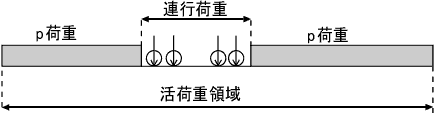 |
| ▲連行荷重内にはp2を載荷しない設定 |
●入力画面
着目点、幅員データ(主載荷幅、従載荷幅、群集載荷幅)、p1およびp2荷重強度、T荷重強度、連行荷重強度、衝撃係数、影響線を作成するための単位荷重ピッチの入力を行います。
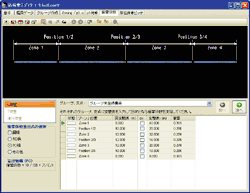 |
|
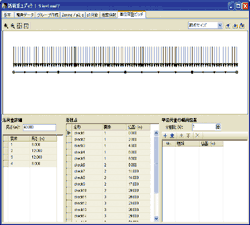 |
| ▲衝撃係数の入力 |
|
▲影響線を作成するための単位荷重ピッチの入力 |
●結果画面
活荷重の計算結果には2種類があります。1つは影響線結果です。影響線結果は活荷重が載っている瞬間での結果と言えます。そこでは各着目点位置における、影響線の形状、活荷重の載荷位置、内訳(p1、p2、T荷重、連行荷重、および各衝撃分)、を図と数値表で表示します。下図はその中の一例です。影響線をテキスト形式で出力することもできます。
もう1つは、各着目点での曲げモーメントが最大(最小)となる数値をプロットして連ねた結果です。こちらは活荷重が移動した後の最大(最小)の軌跡を表した結果と言えます。右図は負の曲げモーメントが最大(Mz_min)となる結果の例です。
●レポート出力
レポート出力の例です。結果画面ではカラー表示ですが、レポート出力の図は白黒になります。カラーに変更することも可能です。
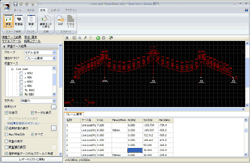 |
|
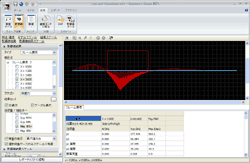 |
| ▲影響線と活荷重載荷位置の確認 |
|
▲曲げモーメント最大プロット図 |
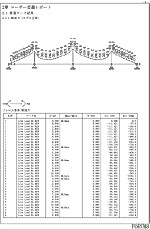 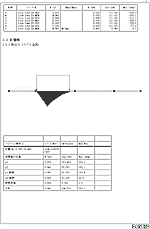 |
| ▲レポート出力例 |
●最後に
「Engineer's Studio(R)面内」は従来製品「UC-1/FRAME(面内)」の後継です(下図参照)。3次元解析や非線形解析の必要がでてくれば、同じ操作性と類似の入力画面を持つ「Engineer's Studio(R)」(販売中)への移行が容易です。また、将来開発予定の新しい断面計算プログラム(仮称:Engineer's
Studio(R)Section、仮称:Engineer's Studio(R)面内Section)とのシームレスな連動も可能になる予定です。従来製品「UC-1/FRAME(面内)」では実現できなかった計算機能に関するグレードアップを行っておりますので、ぜひ「Engineer's
Studio(R)面内」のご利用をご検討ください。
もし至らない点がございましたら、弊社営業担当またはサポート窓口までご意見をお寄せください。 >>お問い合わせ営業窓口
できるだけ最優先事項として対応を検討させていただきます。
|
|
■Engineer's Studio(R) 面内 Ver. 1.04 リリース日:2009年12月2日 |
| (Up&Coming '10 新年号掲載) |
 |
|







>> 製品総合カタログ

>> プレミアム会員サービス
>> ファイナンシャルサポート
|








